Manapság a felhasználók szeretik a jó minőségű hangot, mert nagyszerűen hangzik, ha bárki hallja. Így a kiváló minőség kiváló; egyes felhasználók módot keresnek arra, hogy alacsony ütemben szólaljanak meg, és ugyanolyan hangot adjon ki a telefonunkból. Módosíthatja az audiofájl bitsebességét, hogy alacsony hangzású legyen. Ezenkívül a fájl mérete kisebb lesz, mint a jó minőségű hangfájloké, ha csökkenti a hangot. Szeretnéd kihasználni? Győződjön meg róla saját szemével, amikor bemutatjuk a használható legjobb szoftvereket alacsony hangminőséget készíthet online és offline is ebben a cikkben.

Számos eszközt használhat az alacsony hangminőség eléréséhez online, de mi kiválasztjuk Önnek a legjobbat, a HDConvert. Ez online konvertálhatja a kiváló minőségű hangfájlt alacsonyabbra a bitrátának megváltoztatásával. Tehát, ha szeretné konvertálni a hangminőséget az interneten, ezt kell elsőként választania. Bár a webes eszköz ingyenesen használható és felhasználóbarát, az eszköz használatával kapcsolatban vannak korlátozások. Az egyik az átalakítási sebesség; bár nem lassú, de időbe telik a feldolgozása, ezért várni kell. Továbbá, ha szeretné kipróbálni ezt az eszközt, az alább hozzáadott lépésektől függhet.
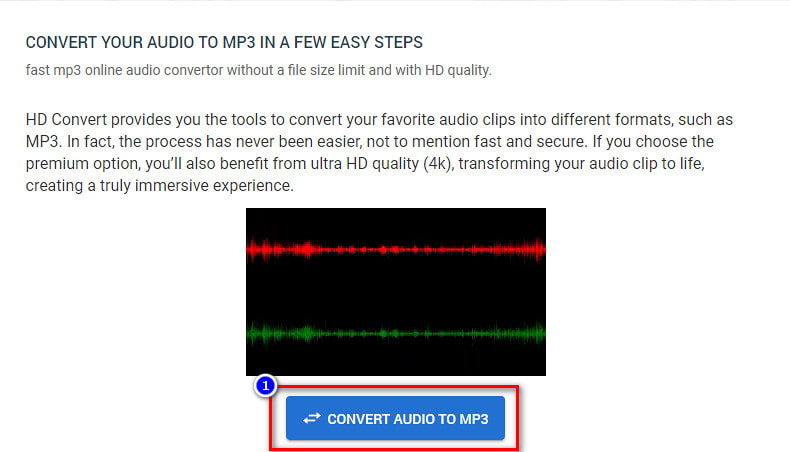
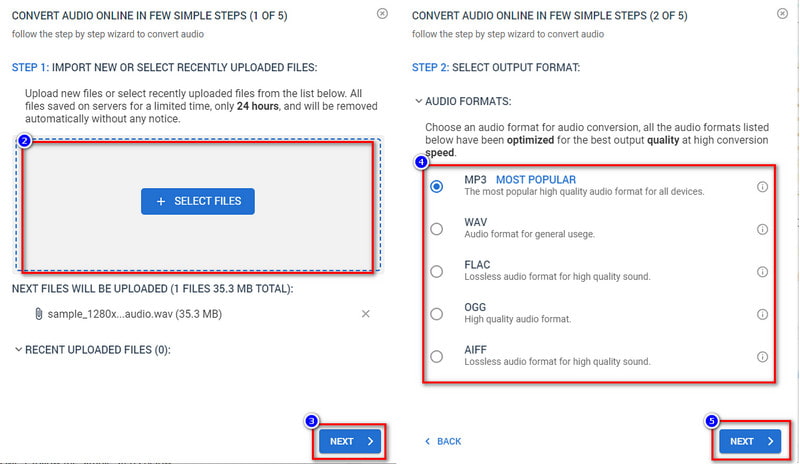
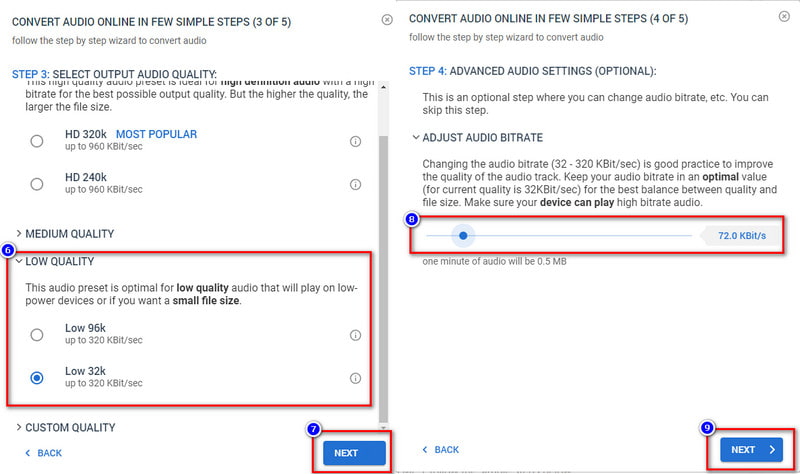
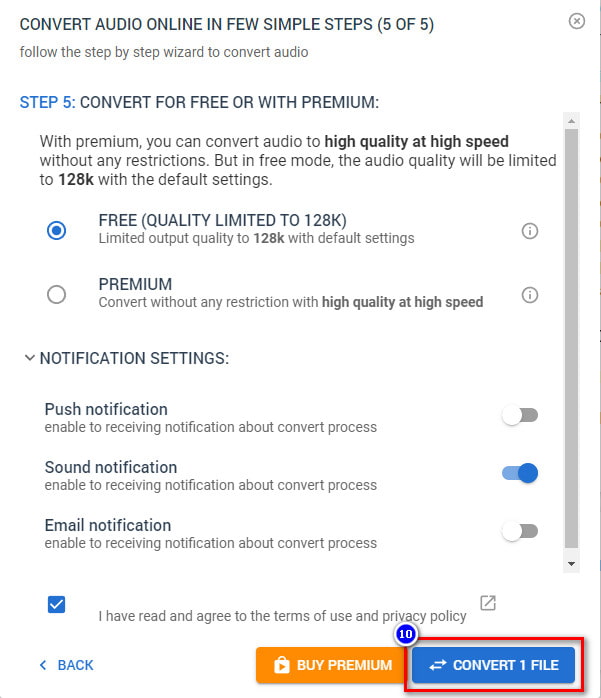
A csúcskategóriás videokonverter ugyanarra képes, mint az első eszköz, amellyel alacsony hangminőség érhető el online. Aiseesoft Video Converter Ultimate a végső megoldás arra, hogy a hangminőséget magas vagy gyengébb hangzásúvá tegye Windows és Mac rendszeren. Bárki, aki használja, elsajátíthatja a szoftvert az intuitív kezelőfelülete miatt. Ha még nem tapasztalta a hangminőség szerkesztését, ez az első számú szoftver. Kiváló teljesítményt nyújt a másik eszközhöz képest, amit még az online eszköz sem tud elérni.
Bár a szoftver könnyen használható, mint mondtuk, a szoftvernek vannak olyan fejlett funkciói is, amelyeket a hangminőség gyengébbre való konvertálásán kívül más is szívesen használna. Tehát tegyük fel, hogy meg akarja próbálni ezzel a tökéletes szoftverrel átalakítani a hangminőséget egy alacsonyabb verzióra, amely illeszkedik a telefonjához. Ebben az esetben kövesse az alábbi lépéseket.
100% biztonságos. Nincsenek hirdetések.
100% biztonságos. Nincsenek hirdetések.

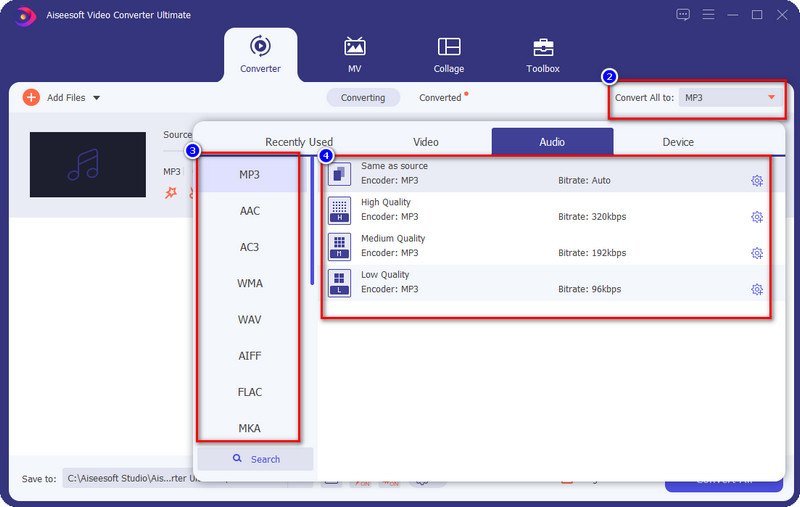
Opcionális: Ha sokkal gyengébb hangminőséget szeretne elérni, kattintson a fogaskerék plusz ikonra a formátum bal oldalán. Most módosíthatja a bitrátát, a csatornát és a mintavételi sebességet a hang csökkentése érdekében; kattintson Új a változtatások mentéséhez.
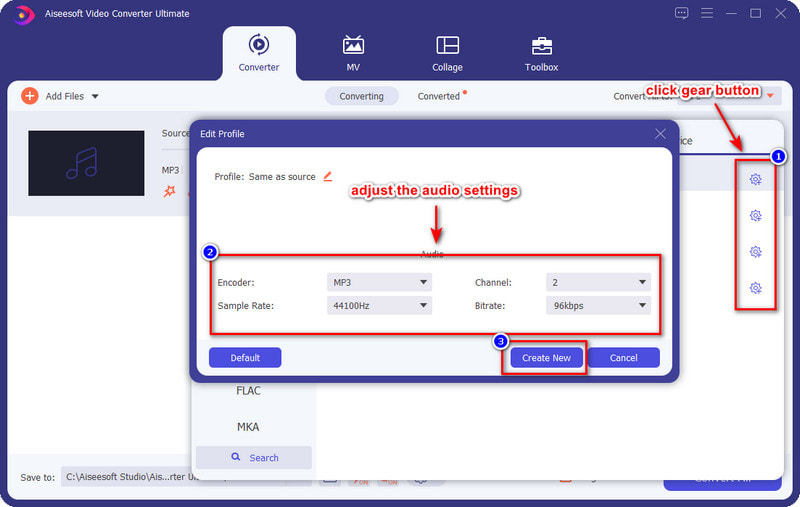
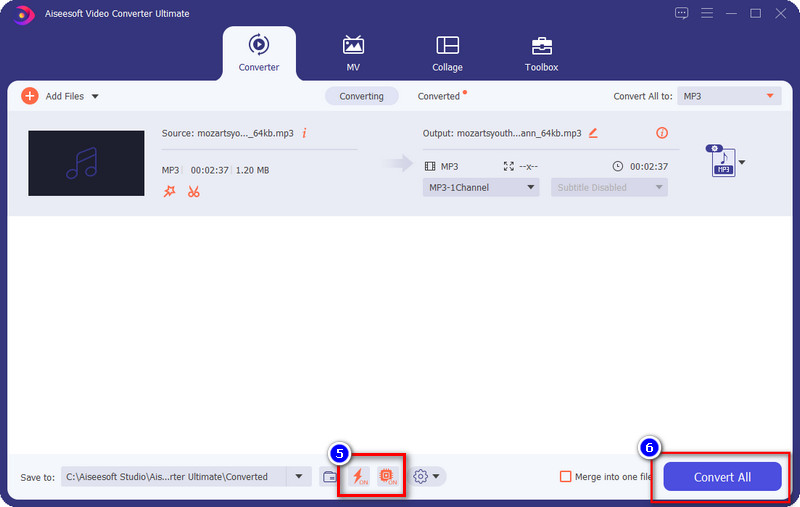
Egyébként ezt az eszközt is használhatja javítja a hangminőséget könnyedén.
vakmerőség az egyablakos hangszerkesztő, amelyet ingyenesen letölthet asztalára. Ez a szoftver módosíthatja a feltöltött hangfájl bitsebességét, hogy csökkentse a hangot, ha szeretné. Bár ingyenes, látható, hogy az eszköz profi módon működik, és emiatt sok felhasználó más célokra is használja, mint pl. audio tömörítés.
Annak ellenére, hogy a szoftver ingyenes és sok szakember használja, a grafikus felülete nem néz ki jól. Egyes funkciókat nehéz megérteni, különösen azoknak, akiknek nincs gyakorlati tapasztalatuk a hangszerkesztő használatában. De ne keseredjen el, mert elkészítettünk egy oktatóanyagot, amelyet a szoftver segítségével követhet.
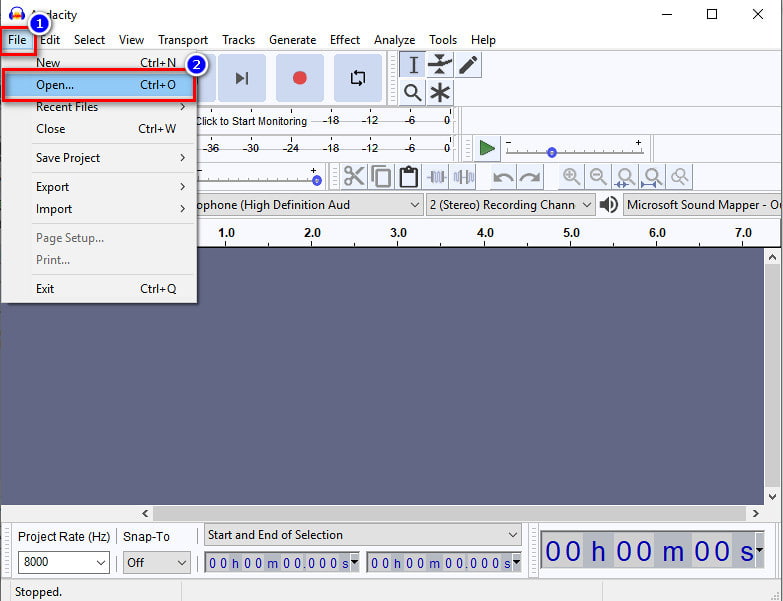
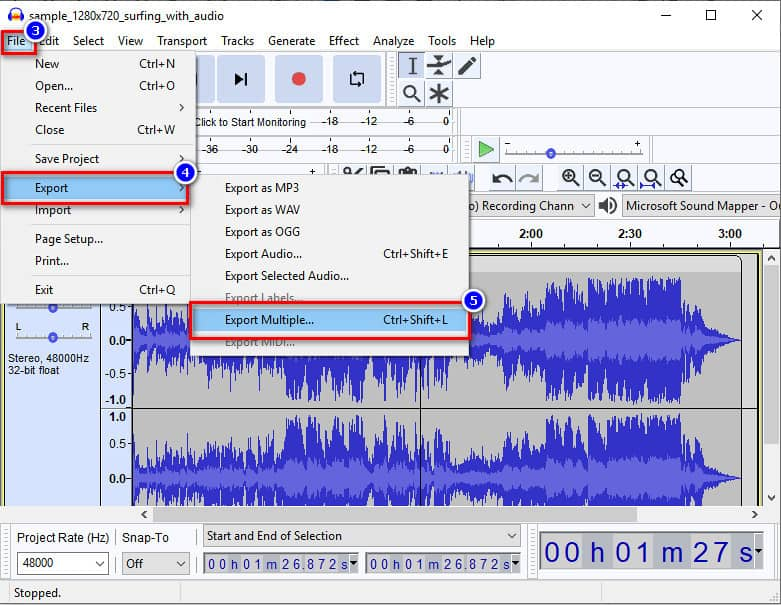
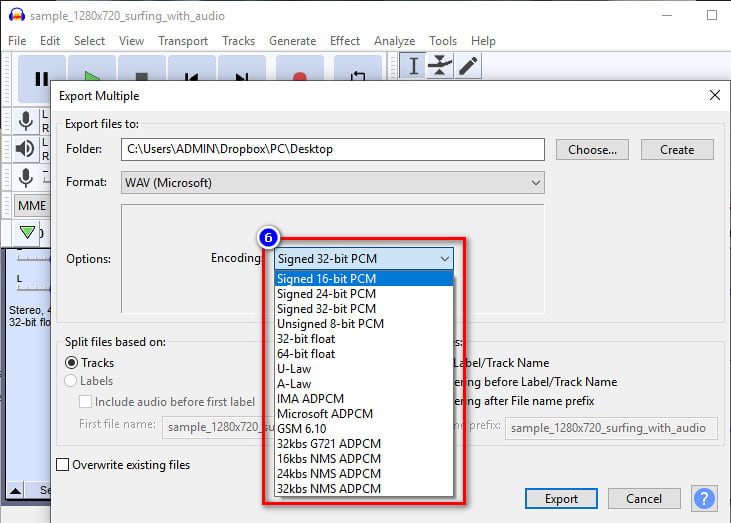
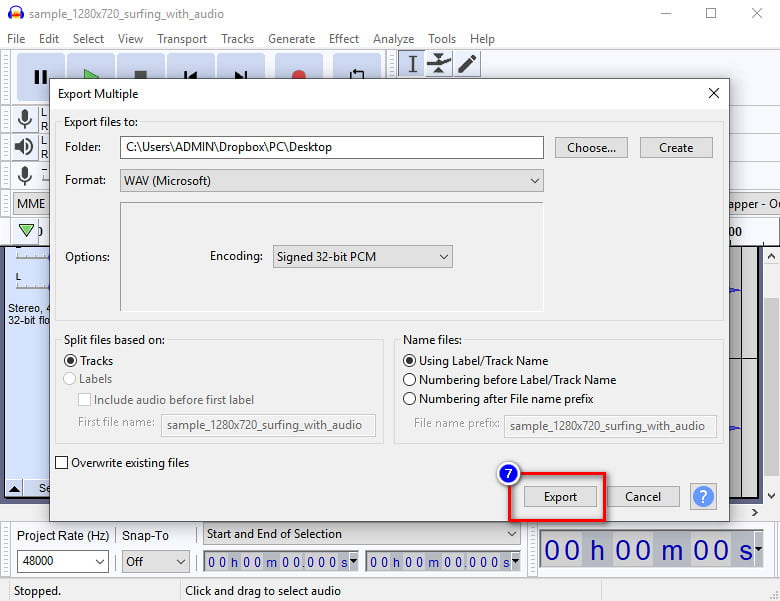
A jó minőségű hang gyengébbre váltása befolyásolja a fájl méretét?
Igen, egy jó minőségű hangfájl nagyobb fájlmérettel rendelkezik a magasabb bitráta, mintavételezési sebesség és csatorna miatt. Másrészt az alsóbbaknak más dolgai vannak. Tehát, ha a jó minőséget alacsonyra szeretné konvertálni, akkor a fájlméretük csökkenni fog.
Mi a legalacsonyabb bitráta, amit beállíthatok a hangon?
A legtöbb szoftver támogatja a hang bitrátájának 64 kbps-ig történő csökkentését. Ennek ellenére ez a bitsebesség nem ideális a hanghoz való beállításhoz, mert fennáll annak az esélye, hogy statikus hangot fog hallani a hangon az exportálás után. De nem mindegyik generál statikus hangot, ezért legyen óvatos, ha 64 kbps alá készül.
Mi az ideális legalacsonyabb bitráta gyenge minőségű hanghoz?
Érdemes megfontolni, hogy a minőség csökkenése érdekében nem szabad 128 kbps-ra menni. Mivel a hangfájl eléri a teljes potenciálját, vagy azt meghaladóan, fennáll annak az esélye, hogy több probléma miatt nem tudja újra meghallgatni a hangot.
Következtetés
Az alacsony hangminőség online és offline eléréséhez megbízható szoftvert kell használnia, és képesnek kell lennie a feladat akadálytalan végrehajtására. A használható legjobb minőségű konverter jellemzői be vannak kapcsolva Aiseesoft Video Converter Ultimate. A szoftvert kéznél tarthatja, ha a fenti letöltés gombra kattint, és követi a jelzett lépéseket. Reméljük, hogy ez a cikk megvilágítja a kiutat, hogyan ronthatja a minőséget. Megbeszélni akar valamit? Írhat megjegyzéseket alább, és beszéljük meg most!

A Video Converter Ultimate kiváló videó konverter, szerkesztő és javító, amellyel videókat és zenéket konvertálhat, javíthat és szerkeszthet 1000 formátumban és még sok másban.
100% biztonságos. Nincsenek hirdetések.
100% biztonságos. Nincsenek hirdetések.